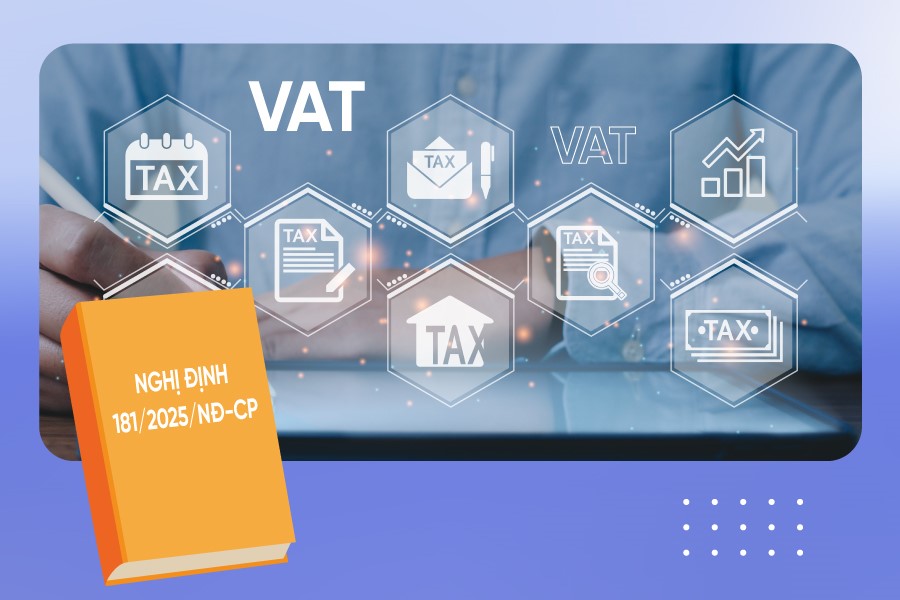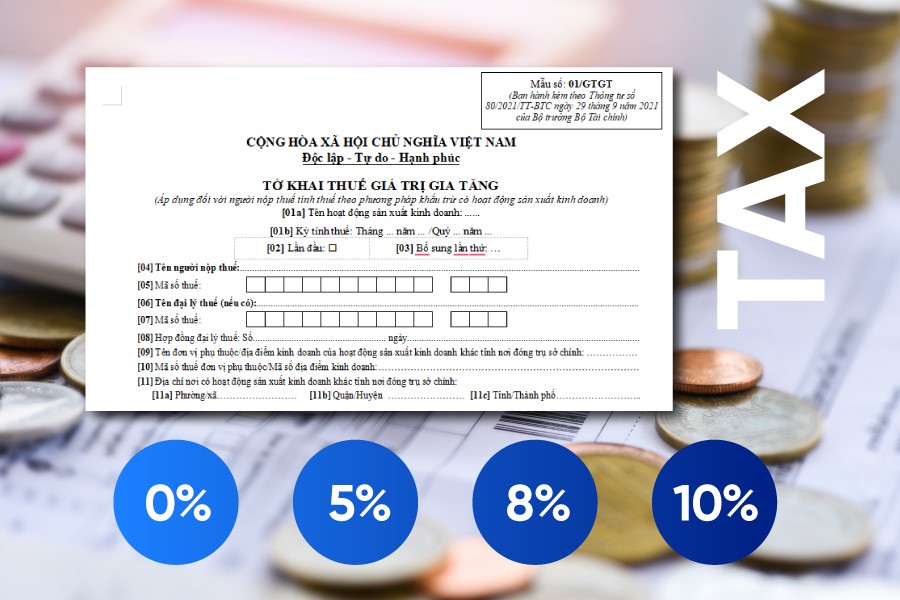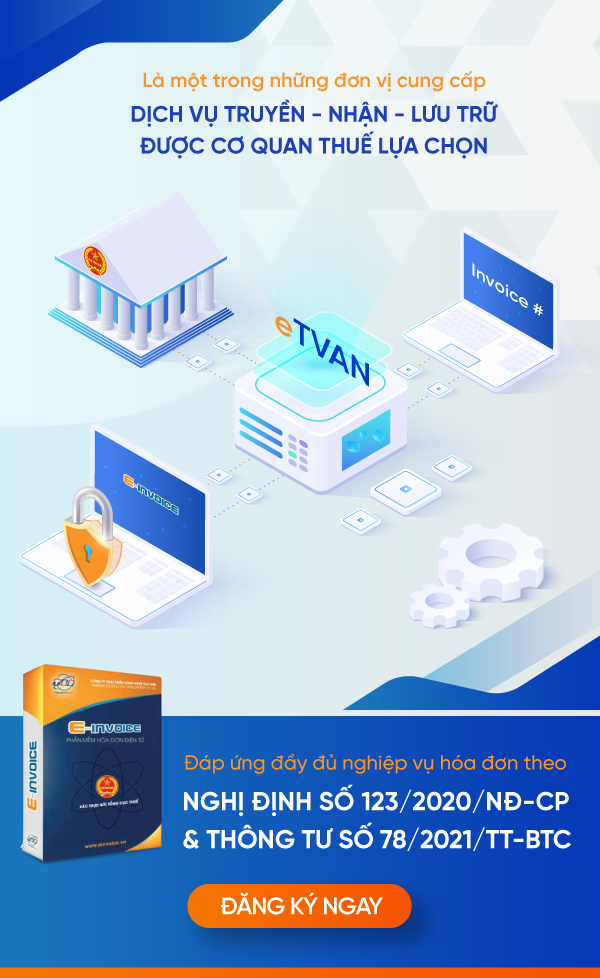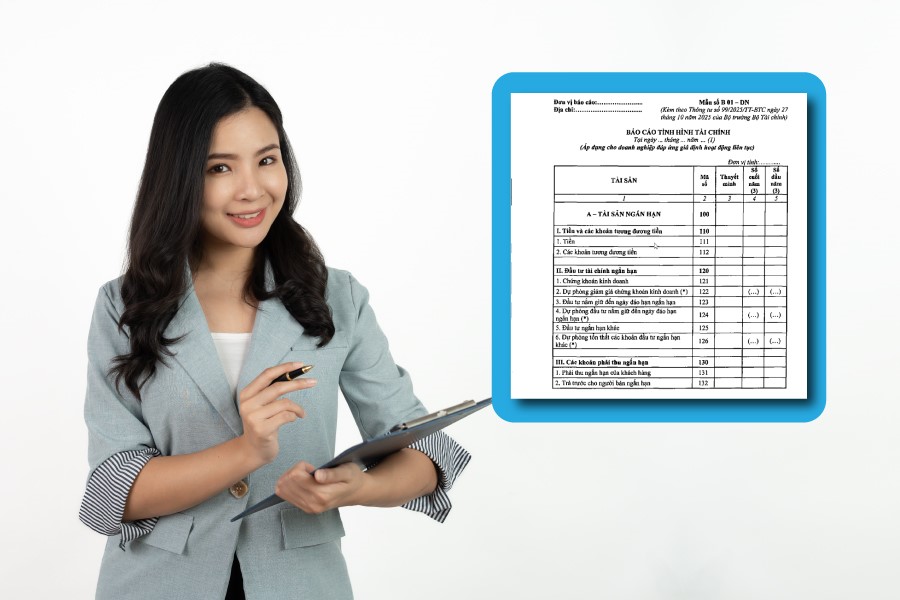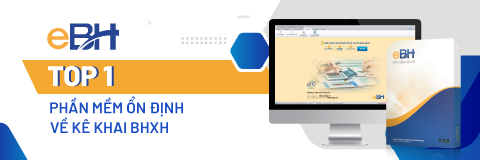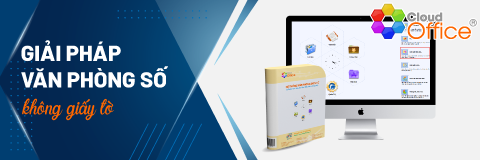Hộ kinh doanh bán hàng qua Facebook cần kê khai, nộp thuế như thế nào?
Theo quy định tại Luật Quản lý thuế và các văn bản hướng dẫn hiện hành, cơ quan thuế ngày càng siết chặt việc quản lý đối với hộ kinh doanh, cá nhân kinh doanh. Trong đó, hoạt động bán hàng qua Facebook dù không có cửa hàng cố định vẫn được xếp vào diện kinh doanh có phát sinh nghĩa vụ thuế. Vậy hộ kinh doanh bán hàng trên Facebook cần kê khai và nộp thuế như thế nào để đúng luật?
1. Hộ kinh doanh bán hàng qua Facebook có doanh thu bao nhiêu phải nộp thuế?

Quy định cụ thể về doanh thu đóng thuế khi bán hàng online.
Căn cứ Khoản 2, Điều 4, Thông tư 40/2021/TT-BTC của Bộ Tài chính, cá nhân hoặc hộ kinh doanh bán hàng qua các nền tảng trực tuyến như TikTok, Facebook… nếu có tổng doanh thu trong năm trên 100 triệu đồng thì phải nộp thuế giá trị gia tăng (GTGT) và thuế thu nhập cá nhân (TNCN). Mức thuế áp dụng được xác định theo lĩnh vực hoạt động và dựa trên doanh thu chịu thuế.
Đối với hoạt động bán hàng online thuộc nhóm phân phối, cung cấp hàng hóa, tỷ lệ thuế TNCN là 0,5% và thuế GTGT là 1% tính trên doanh thu cả năm. Như vậy, người bán hàng online trên TikTok, Facebook… khi đạt doanh thu từ 100 triệu đồng/năm trở lên sẽ phải kê khai và nộp tổng cộng 1,5% thuế (GTGT + TNCN) trên toàn bộ doanh thu.
2. Hướng dẫn nộp thuế cho người bán hàng Facebook
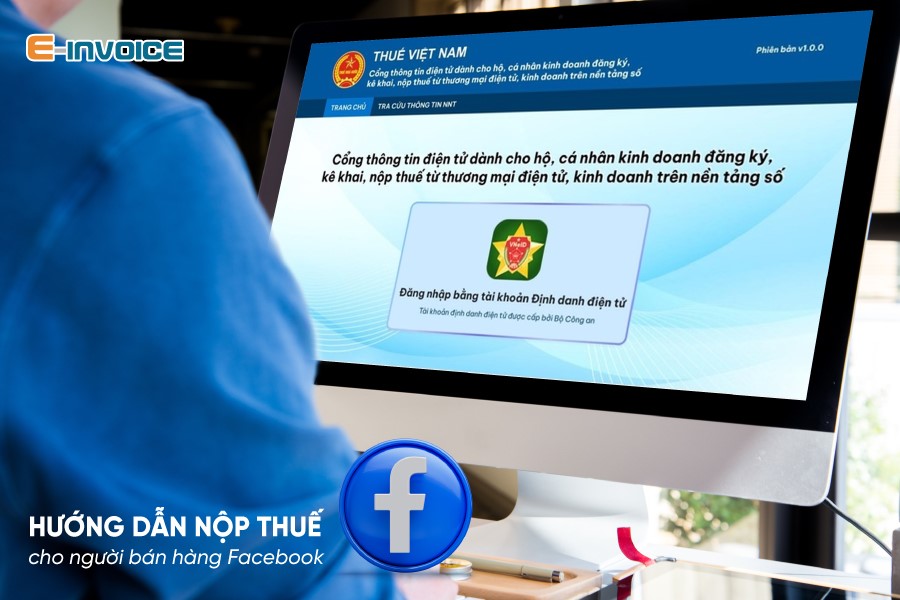
Tổng cục Thuế đã chính thức triển khai Cổng thông tin điện tử dành cho hộ kinh doanh và cá nhân kinh doanh nhằm hỗ trợ đăng ký, kê khai và nộp thuế đối với hoạt động thương mại điện tử (TMĐT) và kinh doanh trên các nền tảng số. Hệ thống này được truy cập tại địa chỉ: https://canhantmdt.gdt.gov.vn.
Với công cụ trực tuyến này, người bán hàng online không còn phải băn khoăn về vấn đề kinh doanh trên mạng thì nộp thuế ở đâu do không có địa điểm cố định. Chỉ cần một thiết bị kết nối internet, việc kê khai và nộp thuế có thể thực hiện ngay tại nhà thông qua một vài thao tác đơn giản.
2.1. Hướng dẫn đăng nhập bằng tài khoản định danh điện tử
Tại giao diện trang chủ, chọn mục “Đăng nhập bằng tài khoản định danh điện tử”. Hệ thống sẽ tự động chuyển sang ứng dụng VNeID của Bộ Công an. Sau đó, người nộp thuế nhập tên đăng nhập và mật khẩu do Bộ Công an cấp để hoàn tất bước đăng nhập.
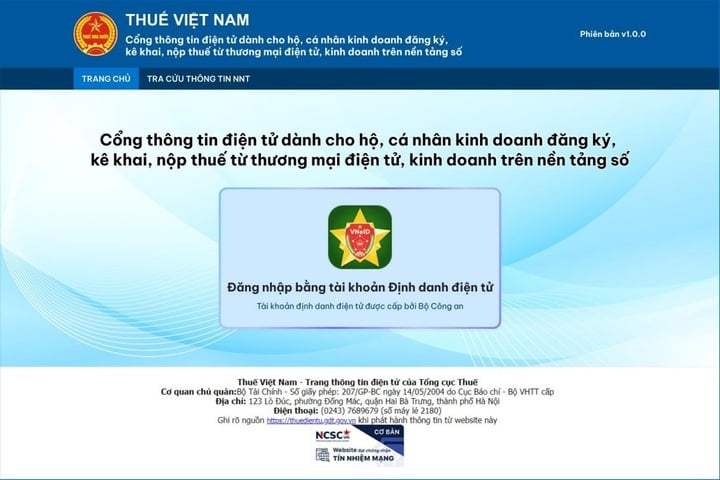
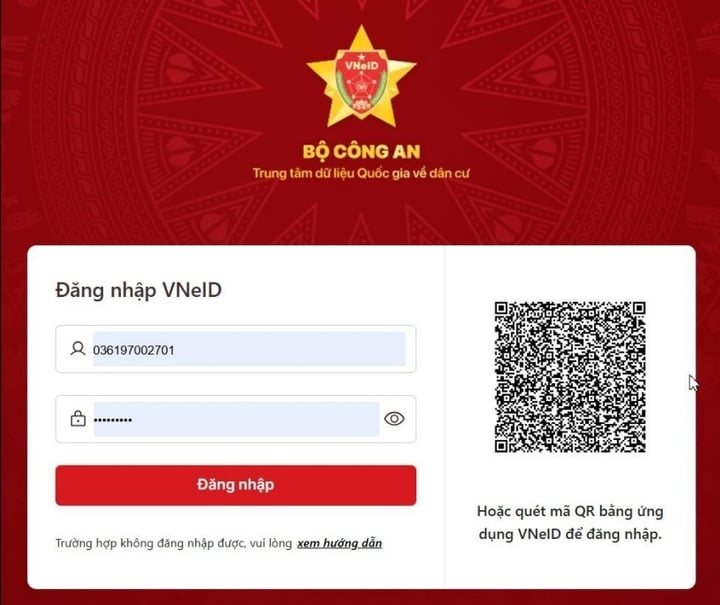
2.2. Đăng ký thuế trên Cổng TMĐT dành cho hộ kinh doanh (HKD)
Sau khi người nộp thuế (NNT) đăng nhập bằng tài khoản VNeID định danh mức độ 2, hệ thống sẽ kiểm tra trạng thái đăng ký thuế và xử lý theo từng trường hợp sau:
Trường hợp 1: NNT chưa có mã số thuế (MST) 10 số
Bước 1 – Mở tờ khai đăng ký thuế:
- Cổng TMĐT HKD hiển thị mẫu 03-ĐK-TCT (theo Thông tư 105/2020/TT-BTC hoặc văn bản sửa đổi/bổ sung).
- Nếu là cá nhân người Việt Nam, hệ thống sẽ tự động điền sẵn một số thông tin từ Cơ sở dữ liệu quốc gia về dân cư.
- NNT bổ sung đầy đủ, chính xác các thông tin còn lại.
Bước 2 – Kiểm tra và xác nhận thông tin:
- Rà soát toàn bộ thông tin, đặc biệt là địa chỉ kinh doanh (được tính là nơi ở hiện tại).
- Nếu hiển thị sai, chỉnh sửa để khớp với địa chỉ mới nhất.
- Nhập mã OTP gửi về số điện thoại đã đăng ký trong tờ khai để hoàn tất gửi hồ sơ.
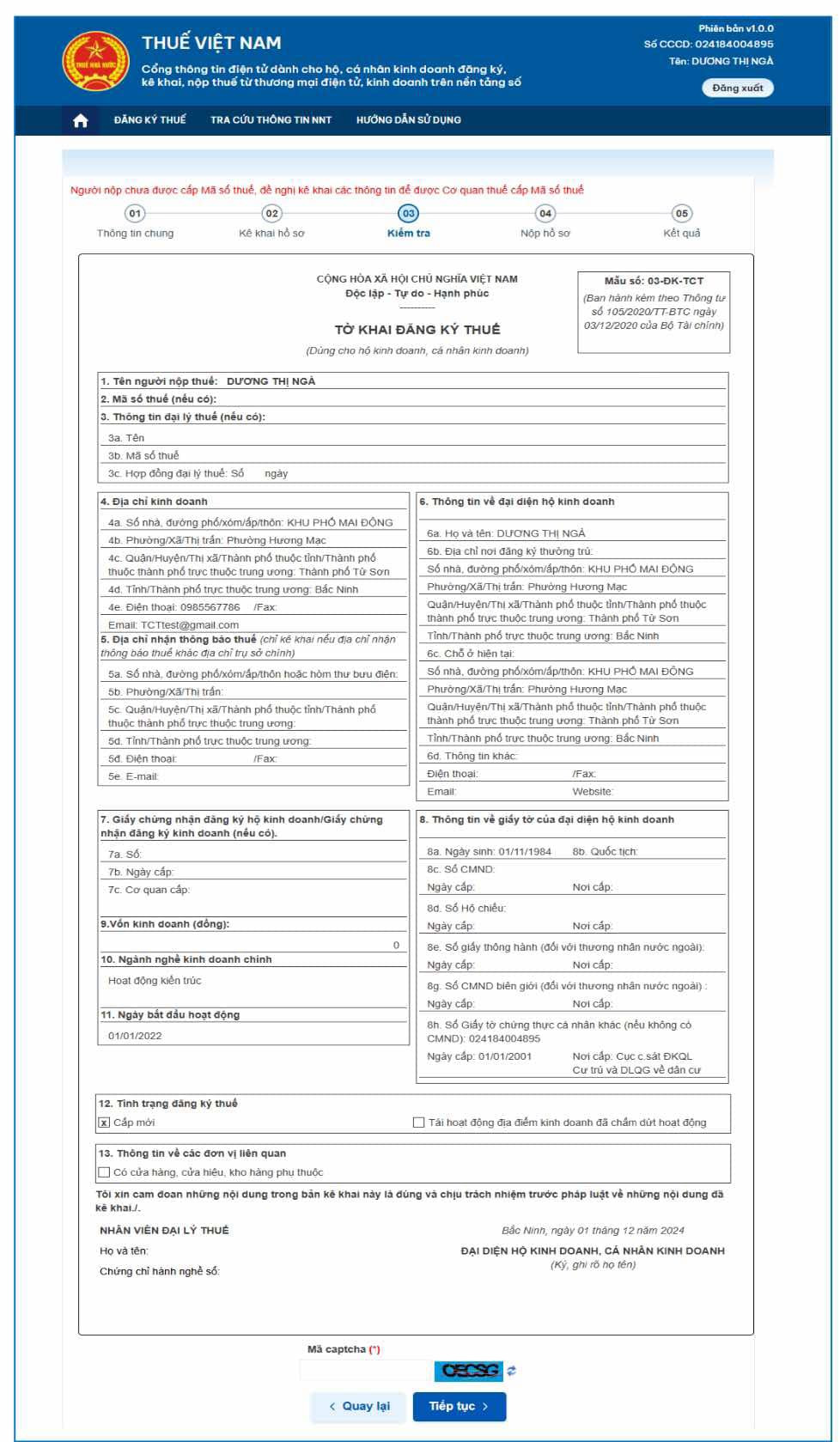
Bước 3 – Nhận mã số thuế: Sau khi gửi thành công, hệ thống sẽ hiển thị ngay MST để NNT sử dụng khi khai và nộp thuế.
Trường hợp 2: Đã có MST 10 số, chưa có MST TMĐT (mã 13 số)
Áp dụng cho người nộp thuế (NNT) đăng nhập bằng tài khoản VNeID mức độ 2 và:
- Đã có mã số thuế 10 số.
- Chưa được cấp mã số thuế thương mại điện tử (MST TMĐT – 13 số, 3 số cuối là 888).
Bước 1 – Chọn mã số thuế sử dụng:
- Nếu NNT có nhiều MST 10 số, hệ thống hiển thị danh sách để lựa chọn.
- Chọn 01 MST 10 số duy nhất, nhấn “Tiếp tục” để chuyển sang màn hình cập nhật thông tin đăng ký thuế.
Bước 2 – Cập nhật thông tin đăng ký thuế:
- Hệ thống hiển thị biểu mẫu cập nhật thông tin để cấp MST 13 số cho hoạt động TMĐT.
- Trường hợp NNT chỉ có 01 MST 10 số, màn hình cập nhật sẽ được mở trực tiếp.
- Điền đầy đủ, chính xác thông tin trong biểu mẫu.
Bước 3 – Gửi hồ sơ đăng ký:
- Nhấn “Nộp đăng ký” trên hệ thống.
- Nhập mã OTP gửi đến số điện thoại đã đăng ký để xác thực và hoàn tất nộp hồ sơ.
Bước 4 – Nhận mã số thuế TMĐT: Sau khi gửi thành công, hệ thống sẽ hiển thị MST TMĐT (13 số) để NNT sử dụng cho việc khai thuế và nộp thuế online.
Bước 5 – Đăng nhập lại để sử dụng chức năng: Nhấn “Đăng nhập lại” để quay về màn hình chính và tiếp tục các chức năng Khai thuế hoặc Nộp thuế.
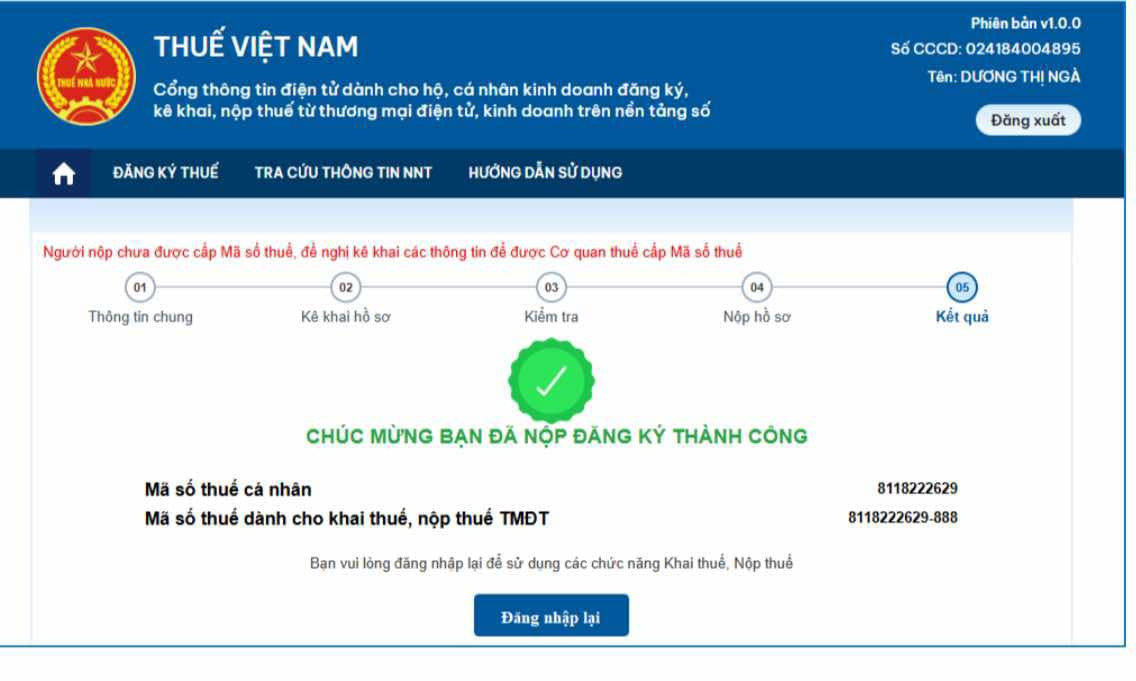
Trường hợp 3: Đã có MST cá nhân (10 số) và MST cho hoạt động TMĐT
Đối với người nộp thuế (NNT) đăng nhập bằng tài khoản VNeID mức độ 2 và đã được cấp cả mã số thuế cá nhân (10 số) lẫn mã số thuế thương mại điện tử (MST TMĐT – 13 số, 3 số cuối là 888), hệ thống sẽ tự động đăng nhập bằng MST 10 số. Màn hình hiển thị thông báo:
“Đề nghị người nộp thuế sử dụng Mã số thuế xxxxx để thực hiện kê khai, nộp thuế.”
NNT chọn “Đồng ý”, hệ thống sẽ điều hướng trực tiếp đến chức năng Khai thuế.
Trường hợp tài khoản định danh điện tử có nhiều MST và trong đó đã tồn tại 01 MST dành cho hoạt động TMĐT (mã 10-888), hệ thống sẽ tự động đăng nhập bằng MST 10 số tương ứng với MST TMĐT để NNT tiếp tục thực hiện kê khai, nộp thuế.
2.3. Khai thuế
Bước 1 – Chọn hình thức kê khai
Người nộp thuế truy cập chức năng “Khai thuế” → “Khai thuế cho hoạt động kinh doanh thương mại điện tử”.
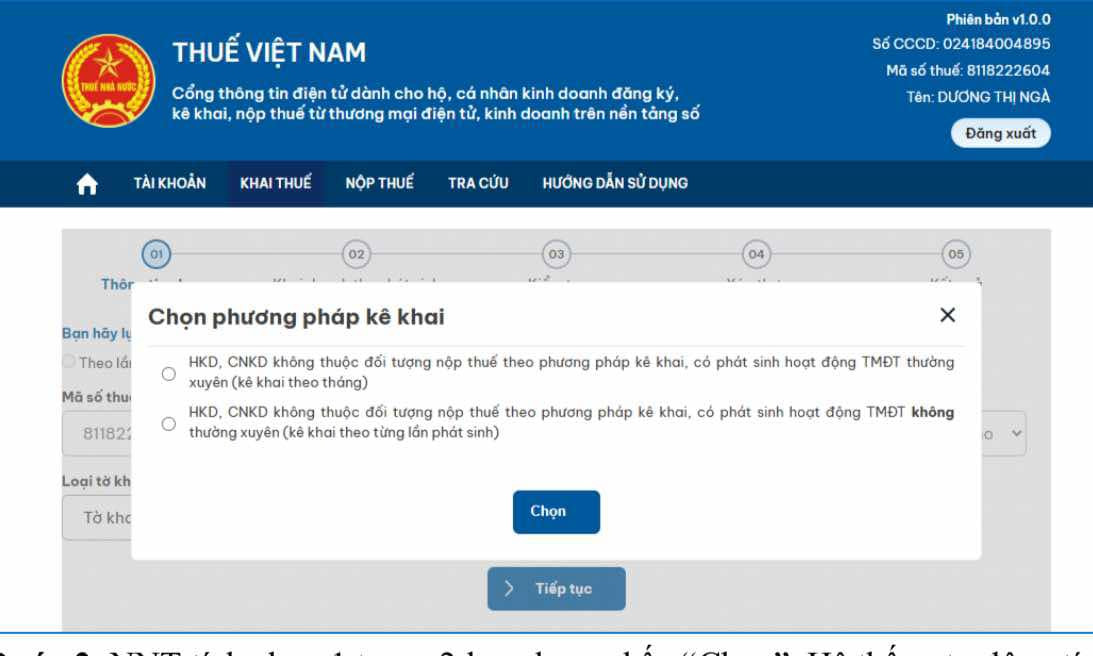
Căn cứ tần suất kinh doanh, NNT chọn:
- Kê khai theo tháng: áp dụng cho hộ/cá nhân có hoạt động TMĐT diễn ra thường xuyên.
- Kê khai theo từng lần phát sinh: áp dụng cho trường hợp kinh doanh TMĐT không thường xuyên.
Kế tiếp, NNT chọn loại tờ khai (tờ khai chính thức hoặc tờ khai bổ sung) và xác định kỳ kê khai (tháng/năm).
Bước 2 – Chọn loại tờ khai
Sau khi xác định hình thức kê khai, hệ thống yêu cầu lựa chọn loại tờ khai: Tờ khai chính thức & Tờ khai bổ sung
Bước 3 – Kê khai theo tờ khai chính thức
Người nộp thuế kê khai doanh thu từ hoạt động cung cấp hàng hóa, dịch vụ thuộc:
- Danh mục hàng hóa chịu thuế tiêu thụ đặc biệt (TTĐB).
- Danh mục hàng hóa, dịch vụ chịu thuế/phí bảo vệ môi trường (BVMT).
- Danh mục hàng hóa chịu thuế tài nguyên.
Hệ thống hiển thị bảng kê khai tương ứng để nhập dữ liệu. Sau khi hoàn tất, nhấn “Tiếp tục” để chuyển sang màn hình kiểm tra.
Nếu phát hiện sai sót, chọn “Quay lại” để chỉnh sửa; nếu chính xác, nhập Mã Captcha, chọn “Nộp tờ khai”, nhập mã OTP và nhấn “Tiếp tục”. Hệ thống thông báo kê khai thành công.
Bước 4 – Kê khai theo tờ khai bổ sung
Hệ thống hiển thị dữ liệu từ tờ khai gần nhất cùng kỳ tính thuế đã được cơ quan thuế chấp nhận => Người nộp thuế điều chỉnh thông tin cần bổ sung, sau đó nhấn “Tổng hợp KHBS” để hệ thống lập Bản giải trình khai bổ sung.
NNT kiểm tra đầy đủ các tài liệu:
- Tờ khai thuế đối với hộ/cá nhân kinh doanh.
- Bản giải trình khai bổ sung.
- Tờ khai bổ sung.
Nếu thông tin chính xác, nhập Mã Captcha, chọn “Nộp tờ khai”, nhập mã OTP và nhấn “Tiếp tục” => Hệ thống thông báo kê khai thành công.
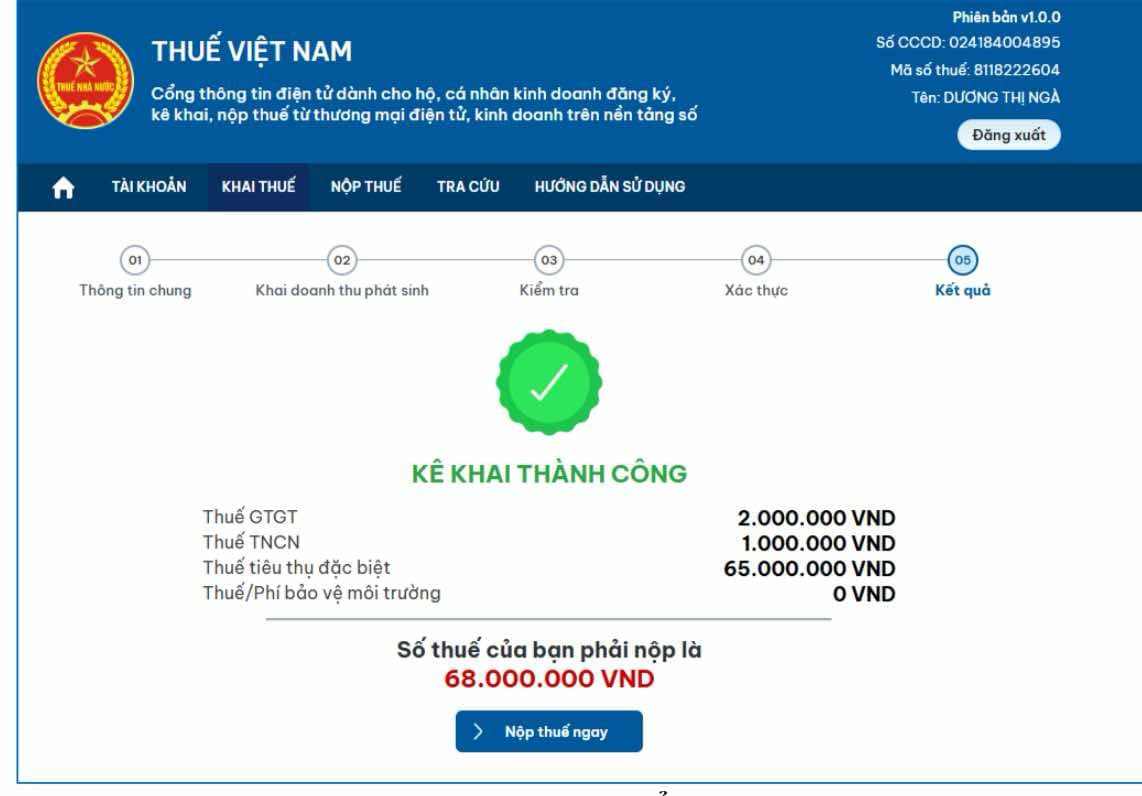
2.4. Nộp thuế
Bước 1 – Truy cập chức năng nộp thuế
Người nộp thuế có thể bắt đầu quy trình lập giấy nộp tiền theo một trong hai cách:
- Qua tab Kê khai: Sau khi hoàn thành kê khai và nộp tờ khai thành công, tại màn hình xác nhận sẽ xuất hiện tùy chọn “Nộp thuế ngay”. Chọn tùy chọn này để hệ thống tự động điều hướng sang giao diện nộp thuế.
- Qua tab Nộp thuế: Truy cập trực tiếp vào tab “Nộp thuế” trên giao diện hệ thống, chọn “Lập giấy nộp tiền” để bắt đầu.
Bước 2 – Lựa chọn tài khoản hoặc thẻ thanh toán
Chọn số tài khoản hoặc số thẻ đã liên kết với ngân hàng:
- Nếu chưa liên kết, chọn “Liên kết tài khoản ngay” và thực hiện theo hướng dẫn.
- Nếu đã có liên kết, chọn tài khoản/thẻ cần sử dụng rồi nhấn “Tiếp tục”.
Bước 3 – Chọn khoản nộp thuế
Chọn khoản nộp từ Danh sách các khoản nộp ngân sách nhà nước, bao gồm số tiền muốn nộp và tổng số tiền nộp. Sau khi chọn, nhấn “Nộp thuế”.
Bước 4 – Truy vấn thông tin khoản nộp
Nhấn “Truy vấn” để hệ thống hiển thị chi tiết các thông tin:
- Các khoản thuế, tiền chậm nộp, tiền phạt.
- Các khoản thu khác thuộc ngân sách nhà nước (trừ tiền chậm nộp, tiền phạt).
- Các khoản thuế đang chờ xử lý.
Bước 5 – Lập giấy nộp tiền và thanh toán
Tích chọn các khoản cần nộp, hệ thống sẽ hiển thị thông tin lên màn hình “Lập giấy nộp tiền”. Nhấn “Tiếp tục”, sau đó “Tạo giấy nộp tiền” và chọn “Nộp thuế” để hoàn tất quy trình thanh toán.
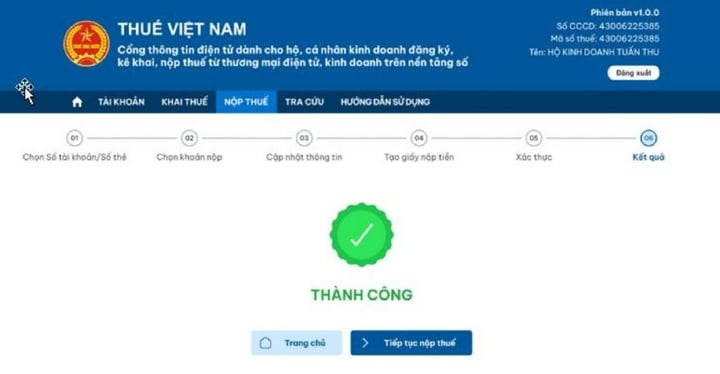
Người nộp thuế nhập mã OTP do ngân hàng gửi qua SMS hoặc ứng dụng ngân hàng, sau đó nhấn “Xác thực”. Nếu mã OTP hợp lệ, hệ thống sẽ hiển thị thông báo “Thành công”.
Trường hợp mã OTP không hợp lệ, hệ thống sẽ hiển thị thông báo “Thất bại”. Khi đó, người nộp thuế nhấn “Trang chủ”, chọn “Tiếp tục nộp thuế”, hệ thống sẽ hiển thị giấy nộp tiền tiếp theo để thực hiện lại.
3. Một số câu hỏi về kê khai, nộp thuế khi bán hàng Facebook
Câu 1: Bán hàng online phải nộp những loại thuế nào?
Trả lời: Hoạt động kinh doanh trực tuyến được xếp vào nhóm phân phối và cung cấp hàng hóa, vì vậy thuế thu nhập cá nhân (TNCN) phải nộp là 0,5% trên tổng doanh thu năm. Đồng thời, cá nhân hoặc hộ gia đình kinh doanh online cũng cần nộp 1% thuế giá trị gia tăng (VAT).
Câu 2: Nếu bán hàng qua TikTok hay Facebook thì tính thuế ra sao?
Trả lời: Trường hợp tổng doanh thu từ 100 triệu đồng/năm trở lên, người bán phải nộp tổng cộng 1,5% (gồm 1% VAT và 0,5% TNCN) tính trên toàn bộ doanh thu phát sinh.
Câu 3: Thời hạn nộp thuế khi bán hàng online là khi nào?
Trả lời: Thời hạn nộp thuế khi bán hàng online (bao gồm bán hàng Facebook) phụ thuộc vào phương pháp khai thuế của cá nhân/hộ kinh doanh:
- Nộp thuế theo phương pháp khoán: Thuế được nộp theo quý, hạn chót là ngày cuối cùng của quý hoặc theo thông báo của cơ quan thuế.
- Nộp thuế theo từng lần phát sinh: Phải nộp thuế trong vòng 10 ngày kể từ ngày phát sinh nghĩa vụ thuế (thường là ngày hoàn thành bán hàng hoặc cung cấp dịch vụ).
- Nếu nộp thuế điện tử: Thời hạn vẫn tuân theo quy định trên, nhưng nên nộp sớm để tránh rủi ro nghẽn hệ thống hoặc sự cố kỹ thuật.
Lưu ý: Cơ quan thuế có thể ấn định thời hạn cụ thể trong thông báo gửi cho người nộp thuế, vì vậy cần kiểm tra thông tin và tuân thủ đúng để tránh bị phạt chậm nộp.
Câu 4: Chậm nộp thuế khi bán hàng online bị phạt bao nhiêu?
Trả lời: Theo quy định tại Điều 13, Nghị định 125/2020/NĐ-CP, mức xử phạt khi nộp thuế trễ hạn được áp dụng tùy vào số ngày quá hạn và tình tiết vụ việc:
- Cảnh cáo: Khi nộp chậm từ 1 đến 5 ngày và có tình tiết giảm nhẹ.
- Phạt từ 2 – 5 triệu đồng: Khi chậm từ 1 đến 30 ngày (trừ trường hợp bị cảnh cáo).
- Phạt từ 5 – 8 triệu đồng: Khi chậm từ 31 đến 60 ngày.
- Phạt từ 8 – 15 triệu đồng: Khi chậm từ 61 đến 90 ngày; hoặc chậm trên 91 ngày nhưng không phát sinh số thuế phải nộp; hoặc không nộp hồ sơ khai thuế nhưng không phát sinh thuế.
- Phạt từ 15 – 25 triệu đồng: Khi chậm trên 90 ngày, có phát sinh thuế phải nộp nhưng đã nộp đủ trước khi cơ quan thuế lập biên bản hoặc quyết định kiểm tra, thanh tra.
Lưu ý: Từ khi Nghị định 49/2025/NĐ-CP có hiệu lực, nếu người kinh doanh nợ thuế từ 50 triệu đồng trở lên và quá hạn 120 ngày, có thể bị tạm hoãn xuất cảnh.
Tóm lại, hộ kinh doanh bán hàng qua Facebook vẫn phải thực hiện đầy đủ nghĩa vụ kê khai và nộp thuế theo quy định, tương tự như các hình thức kinh doanh khác. Việc xác định mức thuế dựa trên doanh thu và lĩnh vực hoạt động, đồng thời tuân thủ đúng thời hạn nộp tờ khai, nộp tiền thuế để tránh bị xử phạt. Thực hiện đúng quy trình sẽ giúp hộ kinh doanh vừa tuân thủ pháp luật, vừa tạo uy tín với khách hàng và cơ quan quản lý.
Dương Thúy.